u盘装win7系统教程图解是什么?安装步骤有哪些?
8
2024-12-08
Win7系统还原是一种非常方便且有效的恢复系统设置和配置的方法,当您遇到系统崩溃、软件出错或系统配置被误修改等问题时,通过还原可以使系统回到之前的正常状态。本文将详细介绍如何在Win7系统中进行还原操作,帮助您轻松应对各种系统故障。

打开系统还原工具
点击Win7系统桌面左下角的“开始”菜单,然后选择“所有程序”-“附件”-“系统工具”-“系统还原”。点击后会弹出一个窗口,里面列出了可用的还原点。
选择还原点
在弹出的系统还原窗口中,您可以看到一个日历,上面标有可用的还原点。根据日期和时间选择一个您认为合适的还原点,并点击“下一步”。
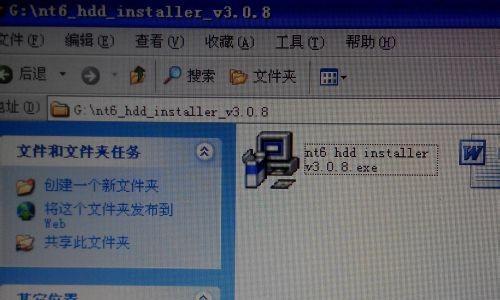
确认还原操作
在确认还原操作的窗口中,您可以看到将要还原的配置信息和软件程序列表。仔细检查是否选择了正确的还原点,并确保您不会丢失任何重要数据。点击“完成”后,系统将开始还原操作。
系统还原过程
系统还原过程可能需要一些时间,具体时间取决于您的计算机配置和选定的还原点大小。请耐心等待,期间不要关闭或重启计算机。
还原完成提示
还原过程完成后,系统会自动重新启动。在重新启动后,系统会显示还原操作已成功完成的提示。您可以点击“确定”来关闭提示窗口。

检查还原结果
在系统还原完成后,建议您检查系统配置和软件程序是否回到了之前的状态。确保没有丢失任何重要数据,并检查系统是否恢复正常运行。
不可逆操作警告
在进行系统还原操作前,请注意系统还原是不可逆的操作。一旦还原成功,之前的设置和配置将被覆盖,无法恢复。在进行还原操作前,请务必备份您重要的文件和数据。
选择最近的还原点
当您在选择还原点时,建议选择最近的一个。因为最近的还原点往往包含了最新的系统设置和配置,可以更好地恢复系统。
关闭自动还原功能
如果您不希望系统自动创建还原点,您可以在“系统保护”设置中关闭自动还原功能。这样可以节省磁盘空间,并避免系统在不必要的时候自动还原。
注意备份重要数据
在进行系统还原操作前,请务必备份您重要的文件和数据。尽管系统还原过程中不会删除您的个人文件,但为了确保数据的安全,请提前进行备份工作。
防止病毒和恶意软件
在进行系统还原操作之前,建议您先进行一次全面的杀毒和清理工作。确保您的计算机没有病毒和恶意软件,以免恢复到之前的状态后再次受到感染。
注意网络连接
在进行系统还原操作期间,请确保您的计算机处于一个可靠的网络环境中。因为还原过程中可能需要下载一些文件或更新,如果网络连接不稳定,可能会导致还原操作失败。
还原失败的解决方案
如果在还原过程中遇到了问题或还原失败,请不要惊慌。您可以尝试重新选择一个还原点,或者使用其他恢复系统的方法来修复问题。
系统还原不是万能的
尽管系统还原是一种强大且方便的功能,但它并不能解决所有系统问题。有些问题可能需要其他方法来修复,比如重新安装软件或修复操作系统。
通过本文的介绍,相信您已经了解了Win7系统还原的操作步骤和注意事项。在遇到系统故障时,合理利用系统还原可以节省时间和精力,并帮助您快速恢复正常的工作环境。记住备份重要数据、选择合适的还原点、关闭自动还原功能等要点,可以更好地保护您的计算机和数据安全。
版权声明:本文内容由互联网用户自发贡献,该文观点仅代表作者本人。本站仅提供信息存储空间服务,不拥有所有权,不承担相关法律责任。如发现本站有涉嫌抄袭侵权/违法违规的内容, 请发送邮件至 3561739510@qq.com 举报,一经查实,本站将立刻删除。